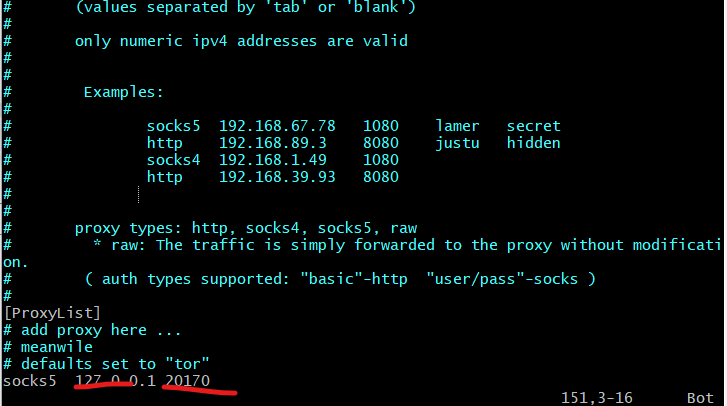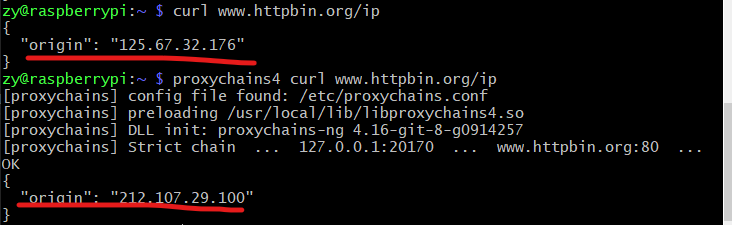前言
众所周知树莓派的梯子并不好安装,且安装完毕后会因为代理问题导致各种各样的断网问题,这里就来分享一下我的方法。
在网上冲浪许久我终于发现v2ray+v2raya+proxychains4是一套绝佳组合,先简单介绍一下:
v2ray: 仅仅只是内核
v2raya: webgui客户端
proxychains4: 代理工具
安装v2ray
因为v2rayA客户端依赖V2Ray核心,所以我们需要先在本地安装V2Ray:
// 下载V2Ray安装脚本
sudo bash <(curl -L https://jsdelivr.007666.xyz/gh/1802024110/GitHub_Oss/shell/v2ray-install-release.sh)
不出意外的话,执行脚本时会因为github被墙执行失败。
可以找到这一行,自己找一个国内代理,修改为国内代理的地址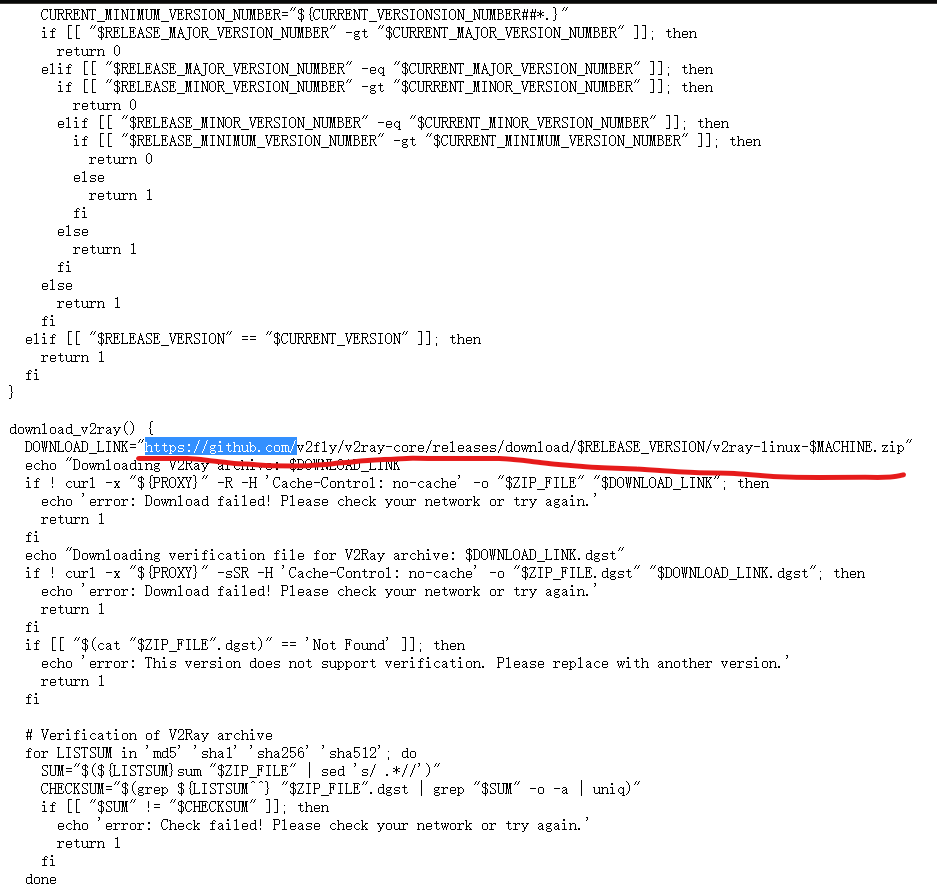
然后再执行脚本:
sudo bash install-release.sh
如下图所示就表示安装成功了: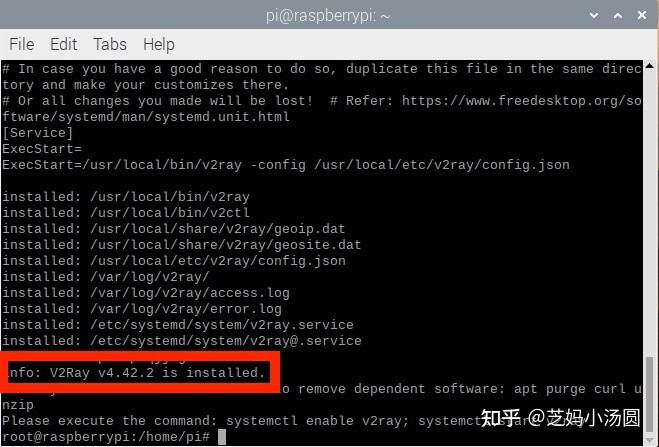
此时V2Ray已经安装完毕,别忘了启动服务:
// 启动
systemctl start v2ray
// 设置开机自动启动
systemctl enable v2ray
// 查看服务状态
systemctl status v2ray
安装v2rayA
好了,内核安装好了,下面我们来安装v2rayA来使用webGUi:
// 添加公钥
wget -qO - https://apt.v2raya.mzz.pub/key/public-key.asc | sudo apt-key add -
// 添加v2rayA软件源
echo "deb https://apt.v2raya.mzz.pub/ v2raya main" | sudo tee /etc/apt/sources.list.d/v2raya.list
sudo apt update
// 安装v2rayA,安装前先更新一下
sudo apt-get update
sudo apt install v2raya
安装好后,同样启动服务:
// 启动
sudo systemctl start v2raya.service
// 设置开机自动启动
sudo systemctl enable v2raya.service
配置v2rayA
一切完毕之后,我们打开浏览器,v2rayA就在树莓派IP:2017上,创建用户名和密码后就可以登录了: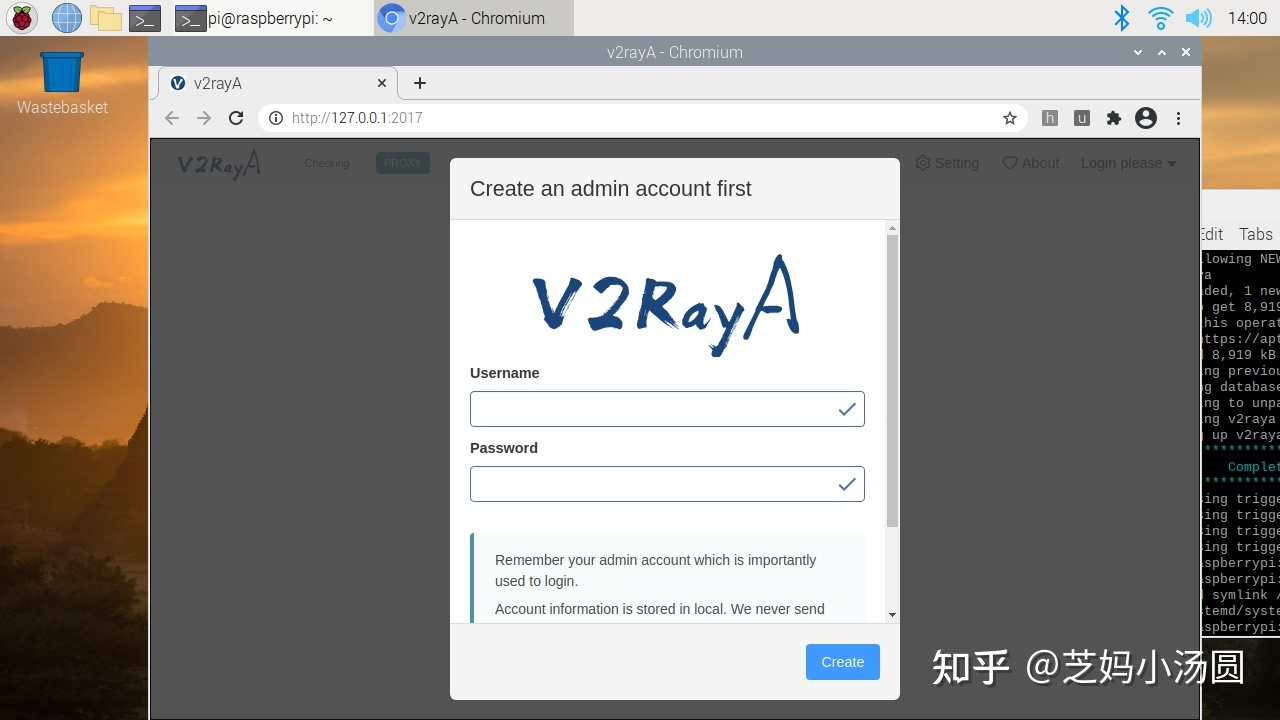
输入节点或者订阅链接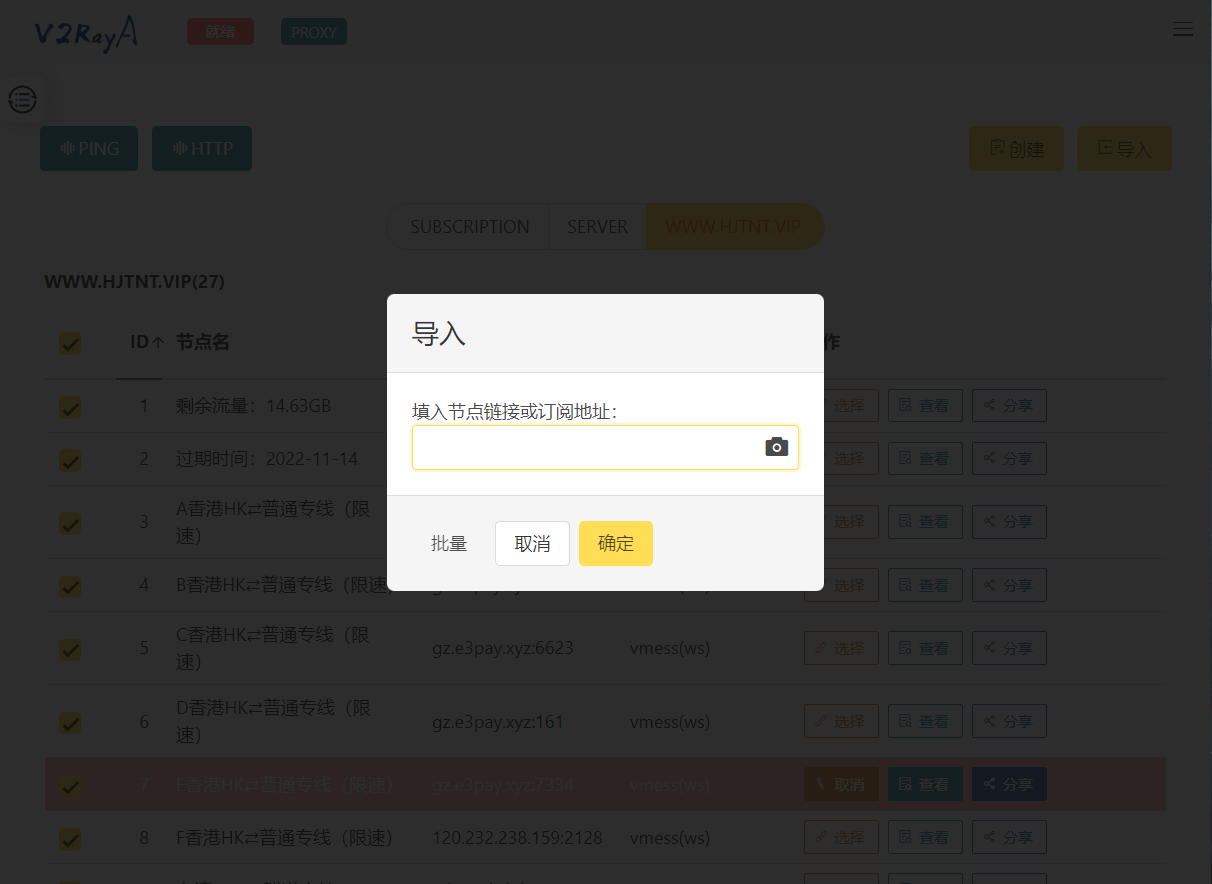
订阅成功后,先全选节点,点击HTTP,选择节点质量较好的节点。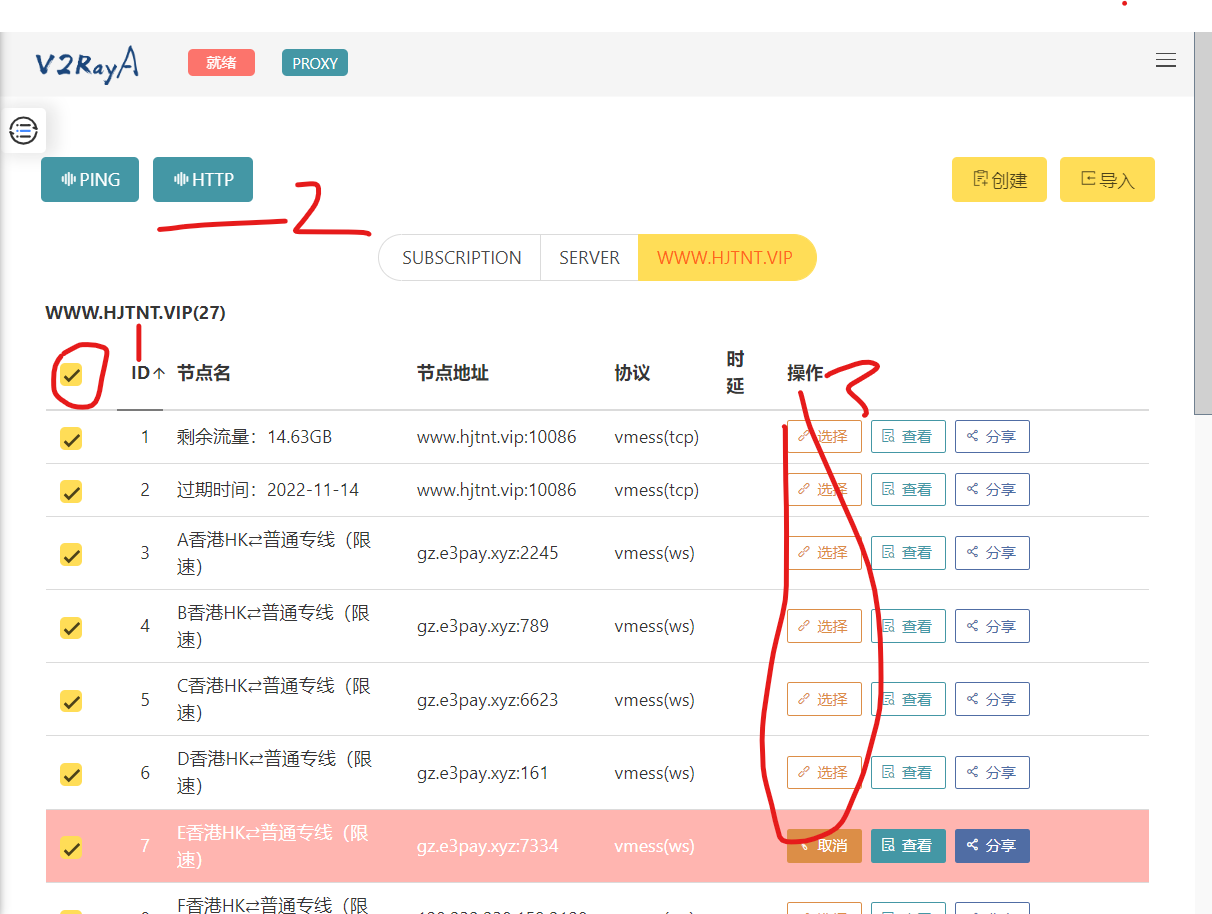
找到设置,其余配置按需即可。主要是记住地址与端口。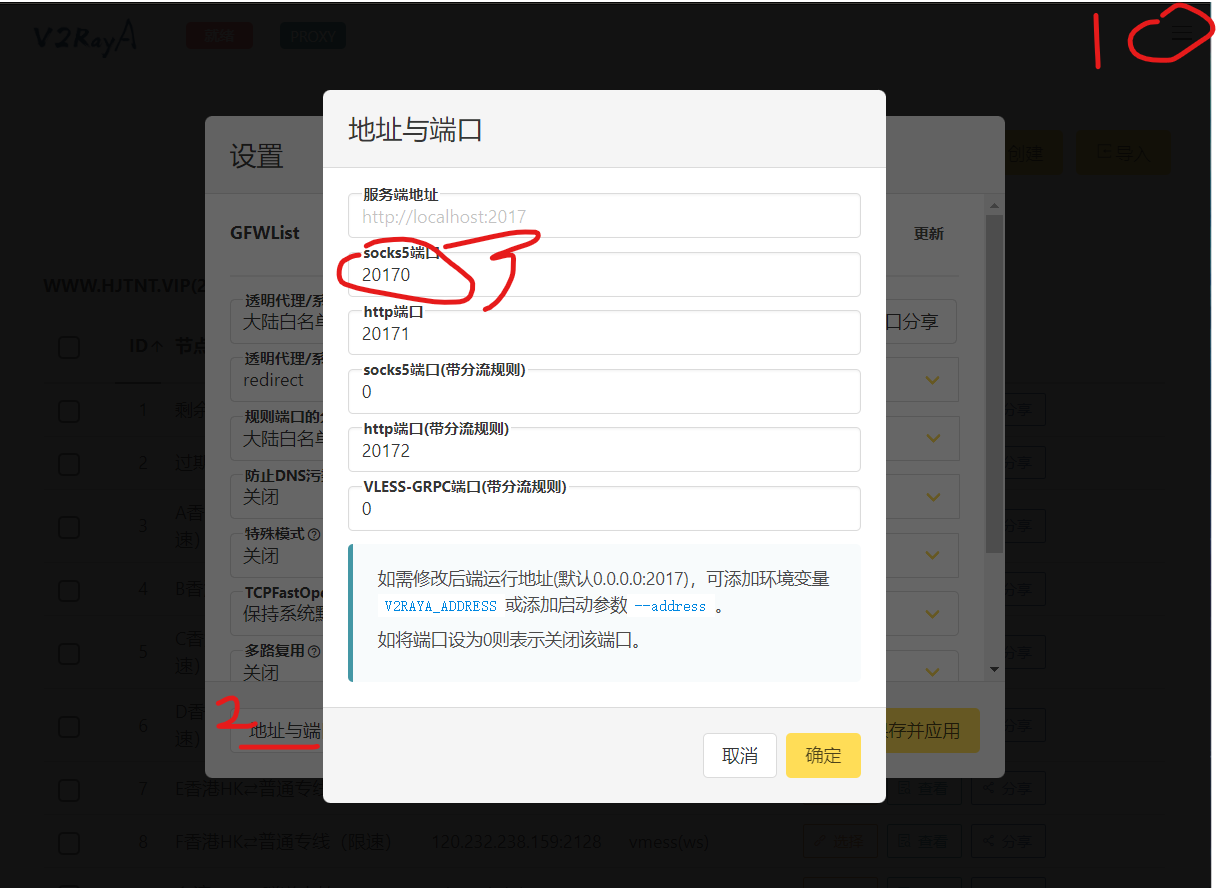
这些配置做好后点击就绪即可: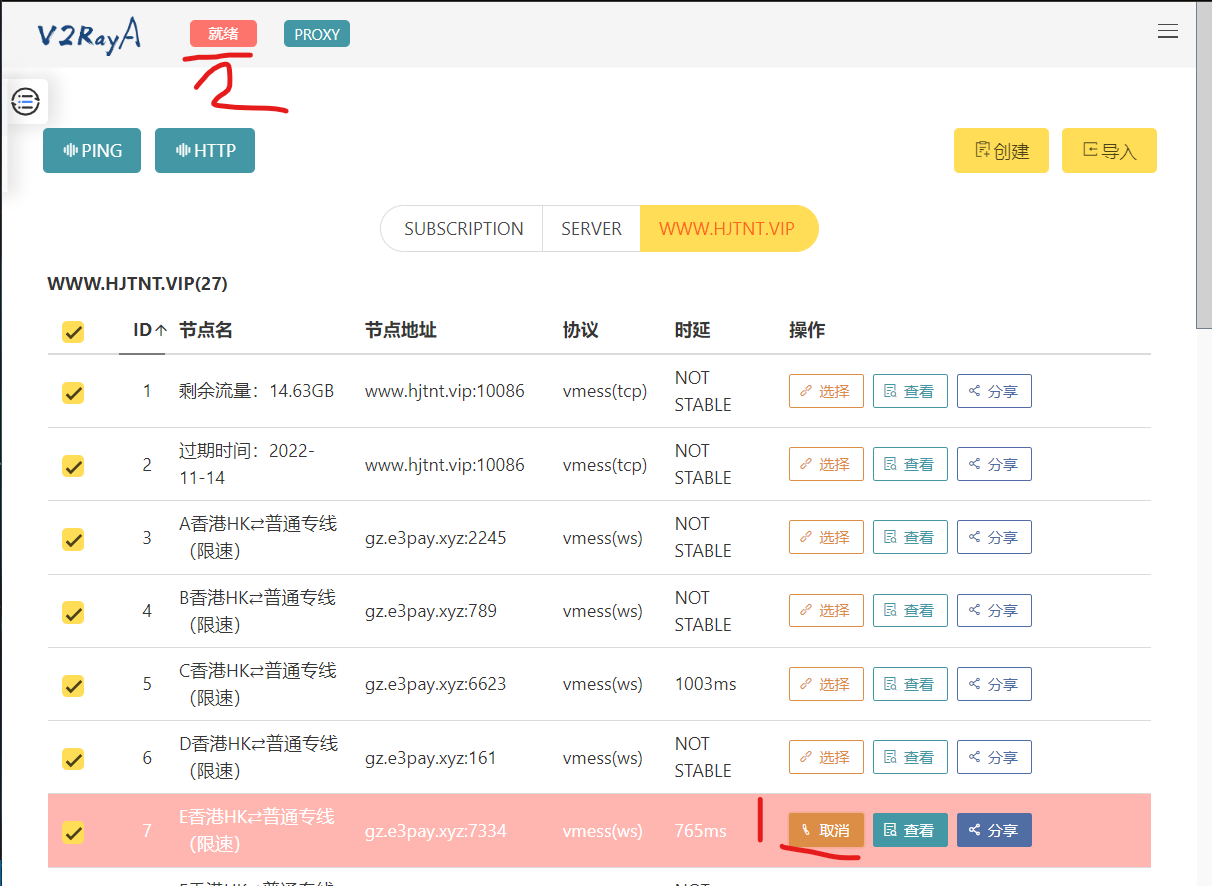
如果报错ExecCommands: iptables -w 2 -t nat -N V2RAY sh: 1:
iptables: not found: exit status 127,则表示没有防火墙,安装一个就好了sudo apt install iptables安装proxychains4
准备工作完成之后,我们来安装proxychains4来使用代理:
sudo apt-get install proxychains4修改配置文件,将刚刚的socks5代理添加到配置文件中:
sudo vim /etc/proxychains4.conf
测试proxychains4curl www.httpbin.org/ip若返回的是代理服务器的IP,则代理成功,否则代理失败。